- Հեղինակ Lauren Nevill [email protected].
- Public 2023-12-16 18:53.
- Վերջին փոփոխված 2025-01-23 15:20.
VKontakte սոցիալական ցանցը դարձել է ամենատարածվածներից մեկը վերջին մի քանի տարիների ընթացքում: Ամեն օր այս ռեսուրս այցելող օգտվողների թիվը կազմում է ավելի քան 60 միլիոն մարդ:
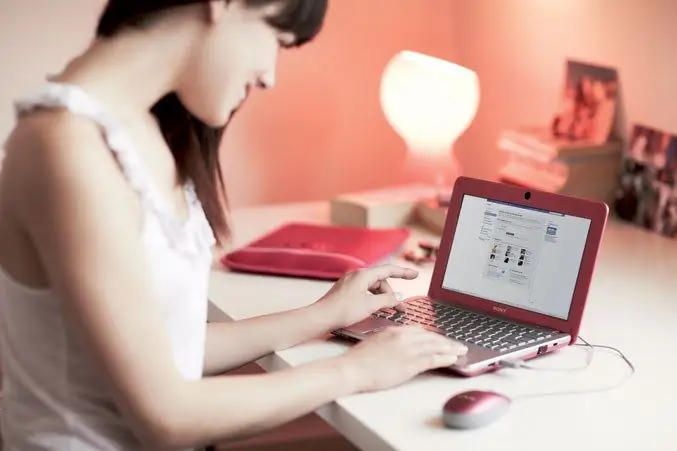
Հրահանգներ
Քայլ 1
Ձեր Vkontakte նամակագրությունը դիտելու համար նախ մուտքագրեք կայք ՝ օգտագործելով ձեր օգտանունը և գաղտնաբառը: Դուք կտեսնեք էջ, որի վրա կտեղադրվի ձեր հաշվի հիմնական լուսանկարը, դրա աջ կողմում ՝ ձեր անձնական տվյալները, դրա տակ ՝ լուսանկարների քարտեզ և պատ, իսկ լուսանկարի ձախ կողմում ՝ հիմնական ցանկը, որը պարունակում է հետևյալ բաժինները. «Իմ էջը», «Իմ ընկերները», «Իմ լուսանկարները», «Իմ տեսանյութերը», «Իմ հաղորդագրությունները», «Իմ խմբերը», «Իմ աուդիո ձայնագրությունները», «Դիմումներ», «Իմ պատասխանները», «Կարգավորումներ» » Ձախ սեղմեք «Իմ հաղորդագրությունները» բաժնում: Դուք կտեսնեք տարբեր օգտվողների հետ ձեր բոլոր երկխոսությունների ցուցակը:
Քայլ 2
Հատուկ անձի հետ նամակագրությունը դիտելու համար մուտքագրեք օգտագործողի անունն ու ազգանունը էջի հենց վերևում գտնվող «Երկխոսություններ» խորագրի ներքո գտնվող որոնման տողում: Եթե ձեր և այս անձի միջև զրույց է եղել, ապա այն կգտնեք: Եթե նամակագրություն չլիներ, ձեր օգտատիրոջ հետ երկխոսության պատուհանը դեռ կհայտնվի, բայց հաղորդագրության պատմությունը դատարկ կլինի: Բայց դուք կարող եք շտկել իրավիճակը և ինչ-որ բան գրել ձեր ընկերոջը կամ ընկերոջը:
Քայլ 3
Եթե ձեզ հետաքրքրում է ոչ միայն ձեր ընկերներից մեկի հետ նամակագրությունը, այլև որոշակի թեմայի շուրջ նրա հետ զրույցը, բայց չեք կարող հիշել, թե որ օրը եք ունեցել այս զրույցը, կարող եք օգտագործել հաղորդագրության պատմության որոնումը: Դա անելու համար բացեք նամակագրությունը ձեզ հետաքրքրող օգտվողի հետ, վերին աջ անկյունում կտեսնեք «Գործողություններ» կոճակը: Սավառնել դրա վրա: Դուք կտեսնեք հետևյալ գրությունները. «Ավելացնել զրուցակիցներ», «materialsույց տալ նյութերը խոսակցությունից», «Որոնել հաղորդագրության պատմությունը», «Showուցադրել հաղորդագրության ամբողջ պատմությունը», «arնջել հաղորդագրության ամբողջ պատմությունը»: Ընտրեք երրորդ գրությունը և կտտացրեք այն:
Քայլ 4
Ձեր առջև կբացվի որոնման տող, որում անհրաժեշտ է մուտքագրել մի բառ կամ արտահայտություն, որը կար կարևոր զրույցի ընթացքում ձեր երկխոսության մեջ: Իր օգնությամբ դուք կարող եք կրկին դիտել ձեզ հետաքրքրող նամակագրությունը: Եթե կտտացնում եք երկրորդ վերնագրին, կարող եք դիտել լուսանկարները, տեսանյութերը, երգերը կամ փաստաթղթերը, որոնք այս օգտվողի հետ փոխանակվել եք միմյանց հետ: Բացի այդ, որոշ հաղորդագրություններ կարող եք ջնջել ՝ դրանք կարևորելով ՝ օգտագործելով տեքստի աջ կողմում գտնվող նշանշանը, այնուհետև կտտացնելով էջի վերևում գտնվող «Deleteնջել» կոճակին: Եթե ցանկանում եք ջնջել այս կամ այն օգտագործողի հետ երկխոսությունը, ապա ստիպված կլինեք կտտացնել «Մաքրել հաղորդագրությունների ամբողջ պատմությունը» գրությունը:






